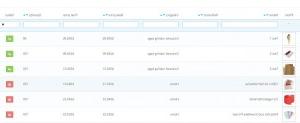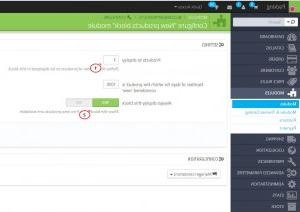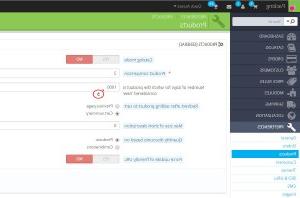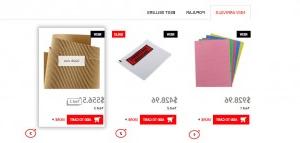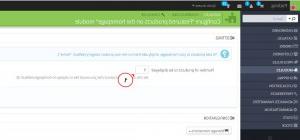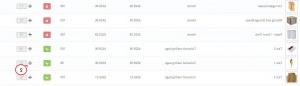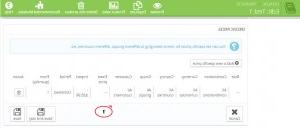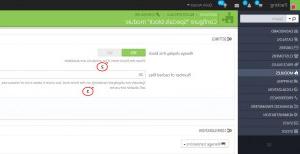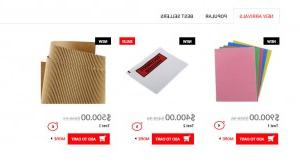PrestaShop 1.6.x. 如何管理新的、推荐的和打折的商品
2014年9月22日
PrestaShop 1.6.x. 如何管理新的、推荐的和打折的商品
Новые товары
-
我们添加了三个测试产品来演示模块的变化:
默认情况下,添加后的所有项目都被计算在内 New (Новыми). 改变新产品的数量, 显示在主页上, 需要更改New products模块的设置. Перейдите в Modules -> Modules (Модули -> Модули) 在控制面板中,找到一个模块 “新产品区块”。 然后设定展示的商品数量. 此外,如果网站上没有新商品,您可以指定该区块是否会显示:
-
您可以更改货物被考虑的天数 «New» («Новыми») в меню Preferences (Настройки) -> Products (Товары):
-
该网站展示了三款新产品的展示方式:
推荐产品
-
要使产品特色(推荐),去菜单 目录-产品 然后选择一个类别 Home(主页) во вкладке 通讯(联系)因为正是这个类别被用来 特色产品(推荐产品).
-
在模块设置中,您可以设置显示的商品数量. 模块本身在菜单中 Modules->Modules (Модули->Модули):
-
如有必要,更改货物顺序. 产品的位置可以通过这个箭头移动:
Товары со скидкой
-
让我们把商品加到块里 Скидки. 要做到这一点,您需要对产品应用折扣,之后它将出现在模块中 Скидки.
-
让我们来看看这个模块的配置. 在这里,您可以选择缓存文件的数量以及是否显示, 即使没有打折商品,
-
截图显示了该区块的商品是如何出现在网站上的 Скидки.
你也可以利用tutorial的详细视频: